۴ روش برای اسکن ویروس ها بدون خرید نرم افزار آنتی ویروس
بدون استفاده از هیچ نرم افزار آنتی ویروس شخص ثالث ، از این روش های امنیتی برای اسکن ویروس ها در رایانه خود برای یافتن برنامه های مخرب استفاده کنید.
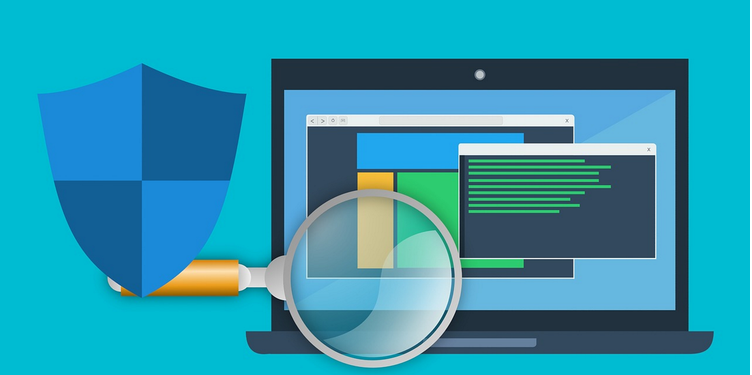
شما همیشه باید بهترین برنامه آنتی ویروس را نصب کنید. اما ، آیا می دانید می توانید رایانه خود را بدون استفاده از نرم افزار آنتی ویروس شخص ثالث از نظر ویروس اسکن کنید؟
این روش ها را در زرادخانه امنیتی خود نگه دارید. در سال ۲۰۰۲ ، ۶۰،۰۰۰ ویروس رایانه ای شناخته شده ، کرم های شبکه ، تروجان ها و سایر نرم افزارهای مخرب شناخته شده بودند. روندها نشان می دهد که تا مارس ۲۰۲۰ ، تعداد کل کشف بدافزارهای جدید در سراسر جهان ۶۷۷.۶۶ میلیون برنامه را لمس کرده است.
این روشهای فعال می توانند خط دفاعی دوم را تشکیل دهند. قبل از شروع ، درک علائم رایانه شخصی آلوده بسیار مفید است تا بلافاصله متوجه شوید امنیت سیستم شما به خطر می افتد.
علائم PC آلوده
ویروس رایانه ای ، دقیقاً مانند ویروس آنفولانزای رایج ، بسیار مسری است و حتی از ساده ترین کارهای رایانه ای نیز جلوگیری می کند. به برنامه ها آسیب می رساند ، پرونده های سیستم را پاک می کند و عملکرد سیستم شما را مختل می کند.
تعیین وجود بدافزار در رایانه همیشه آسان نیست زیرا خرابی سخت افزار و ناسازگاری سیستم نیز می تواند همین مشکلات را ایجاد کند. با این حال ، به دنبال این زنگ های هشدار باشید و بلافاصله سیستم خود را اسکن کنید.
- عملکرد ضعیف سیستم
- خرابی های مکرر برنامه
- پیام های خطای غیرمعمول
- مرورگر به طور مکرر یخ می زند
- PC بی پاسخ می شود
- سیستم دوباره راه اندازی می شود
- فرود در صفحاتی که کلیک نکرده اید
- دسترسی به پرونده ها و برنامه ها مسدود شده است
مجرمان اینترنتی و هکرها به اندازه کافی هوشمند هستند و می توانند کدهای مخرب خود را هنگام کار روی رایانه شما پنهان کنند. بدافزار مدرن می تواند از شناسایی آنتی ویروس فرار کرده و به کامپیوتر شما نفوذ کند بدون اینکه هیچ یک از علائم فوق را نشان دهد. تنها راه برای تعیین آلودگی رایانه شما اسکن و حذف دستی ویروس با استفاده از روش های زیر است.
۱. اسکن ویروس بدون آنتی ویروس با Task Manager
Windows Task Manager اطلاعات دقیق در مورد تمام فرایندها و برنامه های در حال اجرا در رایانه شما را فراهم می کند. با استفاده از این ویژگی می توانید به دنبال فعالیت غیرمعمول مصرف کننده منابع سیستم خود باشید. Task Manager را باز کرده و فرایندهای سیستم را بررسی کنید.
- Task Manager را در منوی Start تایپ کنید و یا به سادگی کلیدهای Ctrl + Shift + Esc را همزمان فشار دهید. همچنین می توانید Ctrl + Alt + Del را فشار دهید و “Task Manager” را در پنجره جدید انتخاب کنید.
- برای مشاهده کلیه فعالیتهای سیستم ، بر روی زبانه Processes کلیک کنید.
- اگر لیستی کوچکتر می بینید ، روی « More Details» ضربه بزنید تا لیستی گسترده از فرایندها را ببینید.
- فرایندها را تجزیه و تحلیل کنید و به دنبال هرگونه فعالیت مشکوک باشید.
- بر روی فعالیت مشکوک کلیک راست کرده و روی End Task ضربه بزنید .
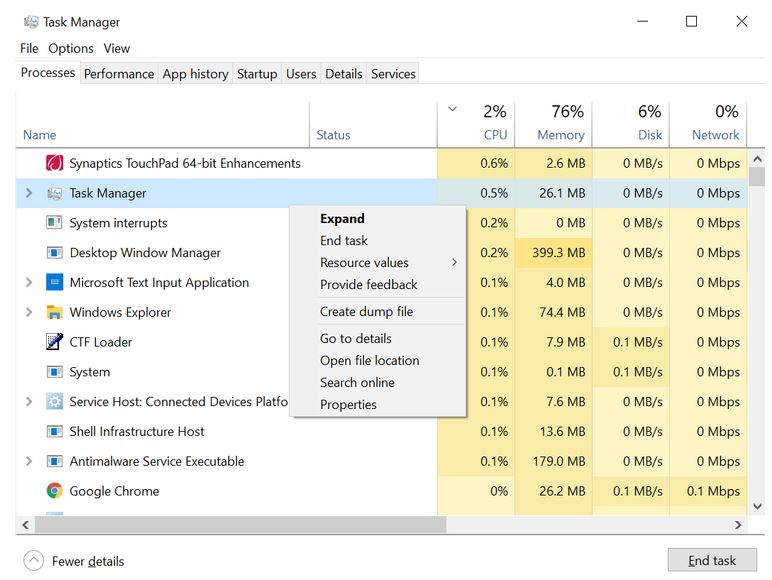
یک ویروس رایانه ای یا بدافزار معمولاً از مقدار زیادی حافظه ، CPU و منابع دیسک استفاده می کند. آنها معمولاً نامهای عجیب و غریب دارند ، اما همچنین می توانند پرونده های قانونی را جعل کنند تا از شناسایی جلوگیری شود اگر به فرآیندی مشکوک هستید ، کافی است روی آن کلیک راست کرده و برای یافتن جزئیات بیشتر در مورد برنامه ، جستجوی آنلاین را انتخاب کنید .
۲. از Windows Defender داخلی استفاده کنید
ویندوز ۱۰ با یک برنامه داخلی Windows Security همراه است که به طور مداوم رایانه شما را از نظر ویروس و بدافزار اسکن می کند. با این حال ، می توانید اسکن نرم افزارهای مخرب دستی را با برنامه انجام دهید. در اینجا فرآیند گام به گام نحوه استفاده از آن آورده شده است.
- منوی استارت را باز کرده و تنظیمات را انتخاب کنید.
- بر روی Update & Security کلیک کنید و سپس Windows Security را در فهرست انتخاب کنید.
- بر روی Virus and Threat Protection کلیک کنید تا پنجره اسکن باز شود.
- بر روی Scan Options کلیک کنید تا سه گزینه شامل Quick Scan, Full Scan و Custom Scan را مشاهده کنید .
- گزینه مورد نظر را انتخاب کرده و برای اجرای اسکن دستی روی Scan Now ضربه بزنید .
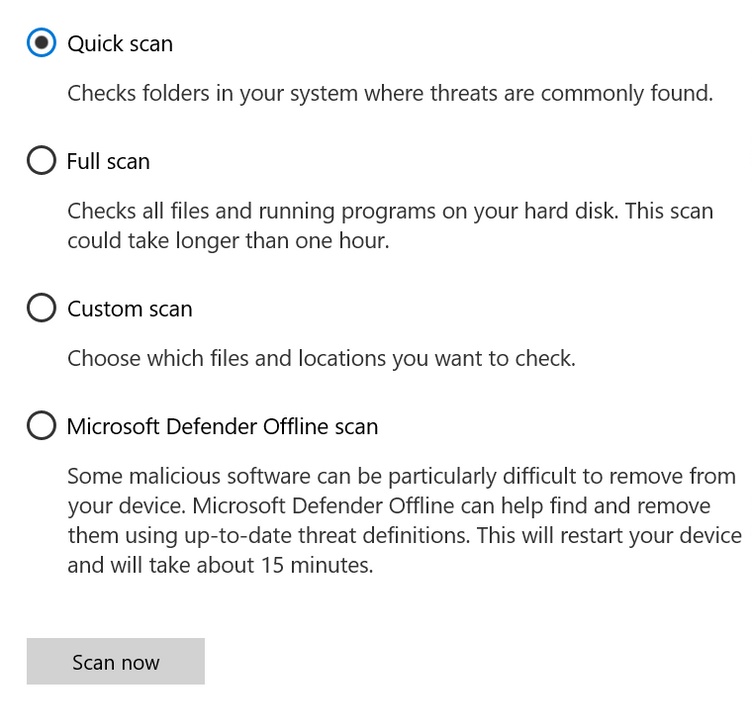
Windows Security Defender رایانه شما را برای یافتن بدافزار اسکن کرده و جزئیات اسکن را به شما برمی گرداند. این ابزار یکپارچه همچنین به شما امکان می دهد در برابر تهدیدات اقدام کنید. با استفاده از Windows Defender می توانید تهدیدی را حذف ، بازیابی ، مسدود یا قرنطینه کنید .
۳. از Command Prompt استفاده کنید
از آنجا که اکثر ویروس ها و برنامه های مخرب خود را در درایوها پنهان می کنند ، می توانید با استفاده از Command Prompt ویژگی های پنهان پرونده را فاش کرده و سپس آن را حذف کنید. در اینجا نحوه حذف ویروس ها از سیستم با استفاده از CMD آورده شده است.
- در فهرست استارت ویندوز ۱۰ ، cmd را تایپ کنید .
- روی Command Prompt کلیک راست کرده و Run as administrator را انتخاب کنید .
- با استفاده از “X” به پارتیشن یا درایو آلوده بروید . X را با درایو آلوده جایگزین کنید.
- دستور attrib را تایپ کرده و Enter را فشار دهید .
attrib -s -r -h /s /d *.*
- دستور dir را تایپ کنید تا تمام پرونده های فهرست و زیر شاخه ها را در درایو اختصاص داده شده مشاهده کنید.
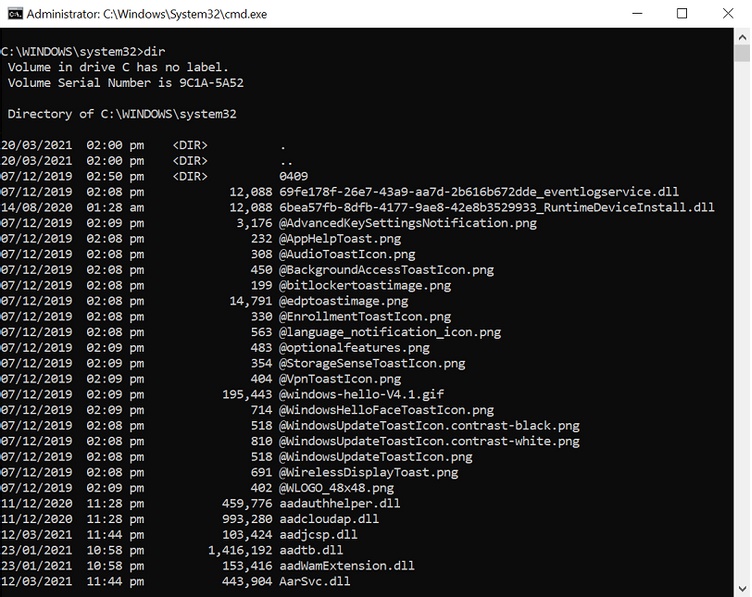
اکنون ، به دنبال پرونده های مشکوک با نام های حاوی کلمات مانند ” autorun ” و یک پسوند ” .inf ” باشید. با استفاده از دستور del برای حذف ویروس اقدام کنید ، به شرح زیر:
del infected file name
در دستور attrib حرف h ویژگی پنهان فایل را نشان می دهد ، r ویژگی ‘فقط خواندنی’ را نشان می دهد ، در حالی که s پرونده ها را از پرونده های کاربر به پرونده های سیستم تغییر می دهد.
بسیار مهم است که از CMD با احتیاط استفاده شود زیرا استفاده نادرست می تواند به پرونده های مهم سیستم آسیب برساند.
- بیشتر بخوانید : حذف ویروس ها در رایانه با CMD
۴. رجیستری ویندوز را ویرایش کنید
Windows Registry پایگاه داده ای است که تنظیمات پیکربندی سخت افزار و نرم افزار سیستم را ذخیره می کند. همچنین به شما امکان می دهد ویروس را به صورت دستی از رایانه خود حذف کنید. با این حال ، قبل از حذف ویروس از رجیستری ، باید آن را شناسایی کنید.
این یک فرآیند فنی است که نیاز به آشنایی با رجیستری ویندوز دارد. بنابراین ، به شما توصیه می کنیم این روش را فقط در صورت اطمینان کامل از هویت ویروس امتحان کنید.
در اینجا نحوه استفاده از Windows Registry برای حذف ویروس آورده شده است.
- Regedit را از فهرست منوی استارت یا پنجره Run تایپ کنید .
- برای ورود به رجیستری بر روی Windows Registry کلیک کنید .
- به HKEY_LOCAL_MACHINE بروید آنجاست که بدافزار معمولاً خود را روی سیستم نصب می کند.
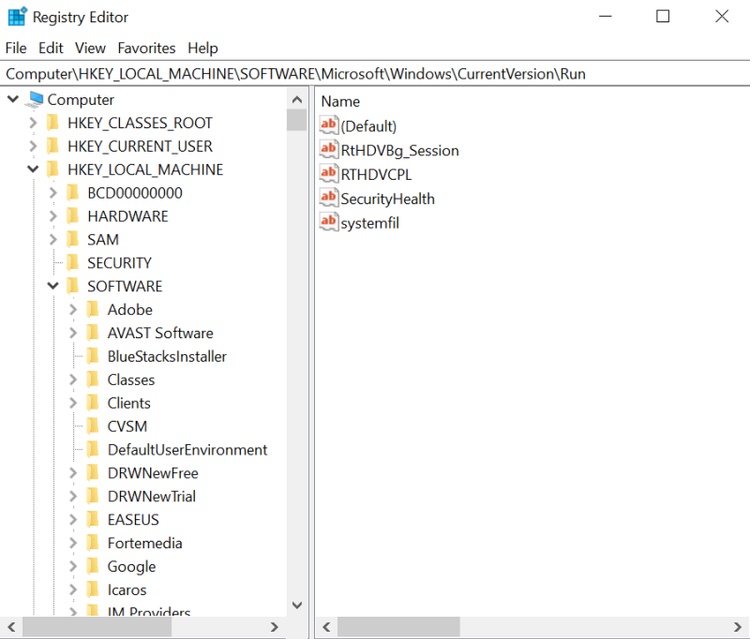
اکنون ، یک پرونده مشکوک را در بخش ثبت در زیر جستجو کنید:
Software/Microsoft/Windows/CurrentVersion
- به دنبال یک برنامه ناشناخته یا پرونده ای با نام گیج کننده بگردید و آن را به صورت آنلاین جستجو کنید تا بدافزار را تأیید کنید.
- بر روی ورودی تایید شده کلیک راست کرده و آن را از رجیستری ویندوز حذف کنید.
هنگام حذف ویروس در رجیستری ویندوز ، پیشنهاد می کنیم از پرونده ها و برنامه های مهم نسخه پشتیبان تهیه کنید. همچنین می توانید در مواقع اضطراری از نرم افزار بازیابی اطلاعات استفاده کنید .
از رایانه شخصی خود در برابر ویروس محافظت کنید
صرف نظر از اینکه چقدر محتاط هستید ، نمی توانید خطر ویروس های رایانه ای را کاملاً از بین ببرید. از این روش ها برای مقابله با تهدیدات بدافزار و محافظت از داده های ارزشمند خود در برابر بدافزارها استفاده کنید.
و اگر روش های فوق برای اسکن ویروس بدون آنتی ویروس کافی نیستند ، ابزارهای ضد ویروس دیگری نیز برای تقویت بیشتر دفاعیات رایانه شما وجود دارد.











دیدگاه ها